Ovaj wikiHow vas uči kako promijeniti lozinku za Spotify pomoću web stranice Spotify, ili ako ste zaboravili ili izgubili lozinku, kako poništiti lozinku za svoj račun Spotify.
Koraci
Metoda 1 od 2: Promjena lozinke

Korak 1. Idite na https://www.spotify.com u web pregledniku
Ne možete promijeniti svoju lozinku pomoću mobilne aplikacije

Korak 2. Pritisnite Prijava
Nalazi se u gornjem desnom kutu prozora.

Korak 3. Unesite svoje korisničko ime/adresu e -pošte i lozinku
Ako koristite Facebook za prijavu na svoj Spotify račun, nećete morati promijeniti lozinku za Spotify, ali možete promijeniti lozinku za Facebook

Korak 4. Pritisnite PRIJAVA

Korak 5. Kliknite svoje korisničko ime
Nalazi se u donjem lijevom dijelu prozora.

Korak 6. Pritisnite Račun
Ako se Spotify otvorio za web player, možda ćete morati kliknuti Prikaz računa prvi.

Korak 7. Pomaknite se prema dolje i kliknite Promijeni lozinku
Nalazi se pokraj ikone lokota u izborniku s lijeve strane ekrana.

Korak 8. Unesite trenutnu lozinku u gornje polje

Korak 9. Unesite novu lozinku u sljedeće polje

Korak 10. Ponovno upišite novu lozinku u donje polje

Korak 11. Pritisnite POSTAVI NOVU LOZINKU
Vaša će se lozinka ažurirati.
Metoda 2 od 2: Ponovno postavljanje lozinke

Korak 1. Idite na https://www.spotify.com/password-reset u web pregledniku

Korak 2. Upišite svoje korisničko ime ili adresu e -pošte za Spotify u polje
Svakako upotrijebite adresu e -pošte povezanu sa vašim Spotify računom.

Korak 3. Pritisnite SEND
E -poruka će biti poslana na e -adresu povezanu s vašim članstvom u Spotifyju

Korak 4. Provjerite svoju e -poštu i otvorite poruku sa Spotifyja

Korak 5. Kliknite vezu u e -poruci

Korak 6. Unesite novu lozinku u označeno polje

Korak 7. Ponovo upišite novu lozinku

Korak 8. Pritisnite POSTAVI LOZINKU
Vaša lozinka je promijenjena.
Video - Korištenjem ove usluge neki se podaci mogu podijeliti s YouTubeom
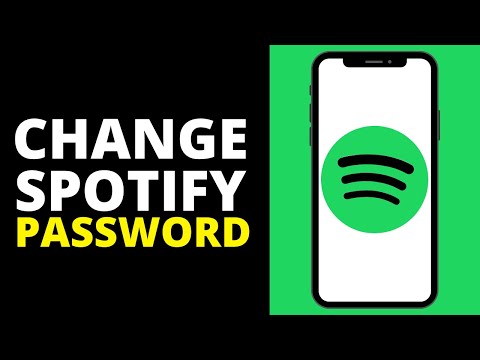
Savjeti
- Bilo bi dobro upotrijebiti upravitelj lozinki ili zapisati lozinku u bilježnicu u slučaju da kasnije zaboravite.
- Nemojte koristiti lozinku koju ste koristili prije, a koja je možda ugrožena.






